 5
Aufnehmen
5
Aufnehmen 5
Aufnehmen
5
Aufnehmen
Zu den großen Vorteilen des digitalen Fernseh- und Radioempfangs auf dem PC gehört das Aufnehmen auf Festplatte ohne Qualitätsverlust. Und das ist mit dem DVBViewer GE denkbar einfach: Sie brauchen nur auf den roten Aufnahmeknopf in der Symbolleiste zu klicken - schon wird die laufende Sendung aufgezeichnet. Natürlich können Sie auch Timeraufnahmen programmieren, Ihre Festplatte für zeitversetztes Fernsehen nutzen... dieses Kapitel beschreibt, welche Möglichkeiten und Einstellungen zur Verfügung stehen.
Überblick | Einstellungen | Aufnahme-Kontrolle | Timer-Aufnahmen | Timeshift | Bei Aufnahme-Problemen
Zunächst:: Was und wie nimmt der DVBViewer auf? Das lässt sich mit einfachen Worten beschreiben. Die komprimierten Video- und Audiodaten werden so, wie sie vom Sender kommen, auf die Festplatte geschrieben. Das einzige, worauf der DVBViewer Einfluss nimmt, ist die Verpackung, je nach dem, welches Dateiformat Sie wählen. Entweder zeichnet er den originalen Transportstream auf – das ist der „Reisekoffer“, in dem die Daten ankommen – oder packt sie in ein anderes gebräuchliches Format um. Den eigentlichen Inhalt tastet er nicht an. Es handelt sich – störungsfreien Empfang vorausgesetzt – tatsächlich um Eins-zu-Eins-Kopien. Einschließlich der Sünden, die sich die Sendeanstalten mitunter leisten.
Die für Aufnahmen zuständigen Bedienungselemente im DVBViewer GE:
![]()
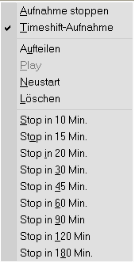 Manueller
Aufnahmestart/stop: Mit dem Menüpunkt „TV/Radio/
Aufnahme“ oder einem Klick auf das Symbol
Manueller
Aufnahmestart/stop: Mit dem Menüpunkt „TV/Radio/
Aufnahme“ oder einem Klick auf das Symbol
![]() starten Sie die Aufzeichnung der laufenden Sendung. Eine erneute
Anwahl der Aufnahme-Funktion über das nun dunkelblaue Symbol
starten Sie die Aufzeichnung der laufenden Sendung. Eine erneute
Anwahl der Aufnahme-Funktion über das nun dunkelblaue Symbol
![]() lässt das Aufnahme-Menü erscheinen, das folgende
Funktionen anbietet:
lässt das Aufnahme-Menü erscheinen, das folgende
Funktionen anbietet:
Die Aufnahme stoppen.
Den Status „Timeshift-Aufnahme“
ein- oder ausschalten. Timeshift-Aufnahmen (angezeigt durch das
Symbol
![]() )
dienen im Unterschied zu bleibenden Aufnahmen allein zur
zeitversetzten Wiedergabe eines Senders und sind deshalb „flüchtig“
- der DVBViewer GE löscht sie, sobald Sie den Sender
verlassen. Eine Timeshift-Aufnahme startet automatisch, wenn Sie
bei Fernseh- oder Radioempfang die Pause-Funktion verwenden. Mehr
dazu im Abschnitt über Timeshift.
)
dienen im Unterschied zu bleibenden Aufnahmen allein zur
zeitversetzten Wiedergabe eines Senders und sind deshalb „flüchtig“
- der DVBViewer GE löscht sie, sobald Sie den Sender
verlassen. Eine Timeshift-Aufnahme startet automatisch, wenn Sie
bei Fernseh- oder Radioempfang die Pause-Funktion verwenden. Mehr
dazu im Abschnitt über Timeshift.
Die Aufnahme an der aktuellen Wiedergabeposition aufteilen. Der DVBViewer GE setzt die Aufnahme daraufhin in einer separaten Datei fort. Mehr dazu im Abschnitt über die Aufnahme-Kontrolle.
Die laufende Aufnahme als Datei abspielen.
Die Aufnahme neu starten. Dabei wird der zuvor aufgenommene Teil auf der Festplatte nach einer Sicherheitsabfrage gelöscht. Die Abfrage unterbleibt, wenn Sie gleichzeitig die Taste [Strg] gedrückt halten.
Die Aufnahme nach einer Sicherheitsabfrage beenden und auf der Festplatte löschen. Die Abfrage unterbleibt, wenn Sie gleichzeitig die Taste [Strg] gedrückt halten.
Die Aufnahme nach einer bestimmten Anzahl Minuten (ab „jetzt“) automatisch beenden. Dies programmiert einen Timer für die Aufnahme. Ein bereits vorher programmierter Timer für diese Aufnahme wird dadurch einschließlich der für das Aufnahmeende vorgesehenen Aktion (z.B. Herunterfahren) überschrieben.
![]() Aufnahme-Kontrolle: Erweiterte Kontrollmöglichkeiten
erscheinen nach einem Klick auf das Symbol
Aufnahme-Kontrolle: Erweiterte Kontrollmöglichkeiten
erscheinen nach einem Klick auf das Symbol
![]() .
Das Fenster für die Aufnahme-Kontrolle zeigt eine Liste aller
seit dem Programmstart durchgeführten und laufenden Aufnahmen
sowie statistische Angaben. Es dient zur Einstellung des
Aufnahme-Formats und bietet diverse Kontrollfunktionen, wie
das Stoppen, Löschen und Abspielen von Aufnahmen, oder manuelle
Schnitte zwecks Aufteilung auf separate Dateien. Hinzu kommen
Timerfunktionen, die es erlauben, die Einstellungen für eine
laufende Timeraufnahme (Stopzeit, Aktion nach der Aufnahme) zu
ändern oder eine manuell gestartete Aufnahme in eine
Timeraufnahme zu verwandeln. Die Funktionen stehen größtenteils
auch im OSD über den Menüpunkt „Gestartete
Aufnahmen“ zur Verfügung.
.
Das Fenster für die Aufnahme-Kontrolle zeigt eine Liste aller
seit dem Programmstart durchgeführten und laufenden Aufnahmen
sowie statistische Angaben. Es dient zur Einstellung des
Aufnahme-Formats und bietet diverse Kontrollfunktionen, wie
das Stoppen, Löschen und Abspielen von Aufnahmen, oder manuelle
Schnitte zwecks Aufteilung auf separate Dateien. Hinzu kommen
Timerfunktionen, die es erlauben, die Einstellungen für eine
laufende Timeraufnahme (Stopzeit, Aktion nach der Aufnahme) zu
ändern oder eine manuell gestartete Aufnahme in eine
Timeraufnahme zu verwandeln. Die Funktionen stehen größtenteils
auch im OSD über den Menüpunkt „Gestartete
Aufnahmen“ zur Verfügung.
![]() Rekorder-Programmierung: Ein Klick auf das Symbol
Rekorder-Programmierung: Ein Klick auf das Symbol
![]() oder der Menübefehl „TV/Radio/
Aufnahme-Programmierung“ öffnen ein Fenster, das
vielfältige Möglichkeiten für die Programmierung von
Timeraufnahmen bietet. Auch im OSD
können Sie Aufnahmen programmieren. Wählen Sie dazu im
OSD-Hauptmenü „Geplante Aufnahmen“.
oder der Menübefehl „TV/Radio/
Aufnahme-Programmierung“ öffnen ein Fenster, das
vielfältige Möglichkeiten für die Programmierung von
Timeraufnahmen bietet. Auch im OSD
können Sie Aufnahmen programmieren. Wählen Sie dazu im
OSD-Hauptmenü „Geplante Aufnahmen“.
![]() Programmierung über den EPG: Ein Klick auf das Symbol
Programmierung über den EPG: Ein Klick auf das Symbol
![]() öffnet das Fenster mit dem elektronischen Programmführer
(EPG). Hier können Sie eine Sendung markieren und mit einem
Klick auf „Aufnehmen“ dafür sorgen, dass der
DVBViewer sie als Timeraufnahme einplant.
öffnet das Fenster mit dem elektronischen Programmführer
(EPG). Hier können Sie eine Sendung markieren und mit einem
Klick auf „Aufnehmen“ dafür sorgen, dass der
DVBViewer sie als Timeraufnahme einplant.
![]() Grundeinstellungen: Unter „Einstellungen/ Optionen/
Aufnahme“ finden Sie verschiedene Einstellmöglichkeiten
für Aufnahmen. Unter anderem legen Sie hier fest, in welchem
Ordner Aufnahmen landen. Standardmäßig speichert sie der
DVBViewer GE im Ordner „Eigene Videos“, oder, falls
nicht vorhanden, unter „Eigene Dateien“.
Grundeinstellungen: Unter „Einstellungen/ Optionen/
Aufnahme“ finden Sie verschiedene Einstellmöglichkeiten
für Aufnahmen. Unter anderem legen Sie hier fest, in welchem
Ordner Aufnahmen landen. Standardmäßig speichert sie der
DVBViewer GE im Ordner „Eigene Videos“, oder, falls
nicht vorhanden, unter „Eigene Dateien“.
Die Dateinamen der Aufnahmen erzeugt der DVBViewer automatisch. Sie setzen sich aus dem Titel (sofern im EPG verfügbar), dem Sendernamen, dem Datum, und der Uhrzeit zusammen. Die Zusammensetzung können Sie in den Aufnahme-Optionen ändern. Der DVBViewer GE verhindert das Überschreiben gleichnamiger Dateien, indem er notfalls eine Nummer an den Namen anhängt.
Aufnahmen finden im DVBViewer GE unabhängig von der Wiedergabe statt. Sie können folgendes während einer laufenden Aufnahme machen:
![]()
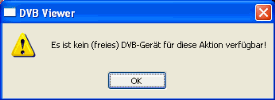 Auf
einen anderen Sender umschalten. Inwieweit dies möglich ist,
hängt von der Anzahl der im PC vorhandenen Tuner (DVB-Geräte)
und vom Sender ab. Sie können auf jeden Fall auf einen Sender
umschalten, der im gleichen Datenstrom (auf der gleichen Frequenz,
dem gleichen Transponder) wie der aufgenommene übertragen wird.
Dies trifft im allgemeinen auf Sender zu, die vom gleichen Anbieter
stammen, also zum Beispiel auf RTL und VOX oder Pro Sieben und
Sat.1, nicht jedoch z.B. auf RTL und ZDF. Wenn Sie ein zweites
DVB-Gerät besitzen, das noch frei (also nicht vom Recorder
belegt) ist, können Sie auf alle Sender mit entsprechendem
Tunertyp (DVB-S, DVB-T...) wechseln. In der Favoritenliste
bzw. im Favoriten-Menü sind alle zur Zeit nicht anwählbaren
Sender deaktiviert. Falls ein über die Senderliste
angewählter Sender nicht verfügbar ist, erhalten Sie einen
entsprechenden Hinweis.
Auf
einen anderen Sender umschalten. Inwieweit dies möglich ist,
hängt von der Anzahl der im PC vorhandenen Tuner (DVB-Geräte)
und vom Sender ab. Sie können auf jeden Fall auf einen Sender
umschalten, der im gleichen Datenstrom (auf der gleichen Frequenz,
dem gleichen Transponder) wie der aufgenommene übertragen wird.
Dies trifft im allgemeinen auf Sender zu, die vom gleichen Anbieter
stammen, also zum Beispiel auf RTL und VOX oder Pro Sieben und
Sat.1, nicht jedoch z.B. auf RTL und ZDF. Wenn Sie ein zweites
DVB-Gerät besitzen, das noch frei (also nicht vom Recorder
belegt) ist, können Sie auf alle Sender mit entsprechendem
Tunertyp (DVB-S, DVB-T...) wechseln. In der Favoritenliste
bzw. im Favoriten-Menü sind alle zur Zeit nicht anwählbaren
Sender deaktiviert. Falls ein über die Senderliste
angewählter Sender nicht verfügbar ist, erhalten Sie einen
entsprechenden Hinweis.
![]() Eine Video/Audio-Datei oder DVD während der Aufnahme abspielen.
Natürlich kann auch eine Timeraufnahme im Hintergrund starten,
während der DVBViewer GE ein Video oder eine DVD wiedergibt.
Eine Video/Audio-Datei oder DVD während der Aufnahme abspielen.
Natürlich kann auch eine Timeraufnahme im Hintergrund starten,
während der DVBViewer GE ein Video oder eine DVD wiedergibt.
![]() In der laufenden Aufnahme zurückspringen (zum Beispiel mit der
Kontrollleiste) und auf
diese Weise zeitversetzt fernsehen.
In der laufenden Aufnahme zurückspringen (zum Beispiel mit der
Kontrollleiste) und auf
diese Weise zeitversetzt fernsehen.
![]() Die Wiedergabe mit dem Menübefehl „Wiedergabe/
Wiedergabe aus“ oder dem Symbol
Die Wiedergabe mit dem Menübefehl „Wiedergabe/
Wiedergabe aus“ oder dem Symbol
![]() komplett deaktivieren, um den DVBViewer GE mit minimaler
Prozessorlast und geringem Speicherverbrauch im Hintergrund
aufnehmen zu lassen, während Sie den PC anderweitig nutzen oder
nicht anwesend sind. Mit einem weiteren Klick auf „Wiedergabe/
Wiedergabe aus“ schalten Sie die Wiedergabe wieder ein. Eine
ähnliche Bedeutung hat der Befehl „Wiedergabe/
Video-Wiedergabe“. Er schaltet nur die Bilderzeugung ab,
so dass der Ton weiter läuft. Dies spart auch
Prozessorleistung, aber kaum Speicher.
komplett deaktivieren, um den DVBViewer GE mit minimaler
Prozessorlast und geringem Speicherverbrauch im Hintergrund
aufnehmen zu lassen, während Sie den PC anderweitig nutzen oder
nicht anwesend sind. Mit einem weiteren Klick auf „Wiedergabe/
Wiedergabe aus“ schalten Sie die Wiedergabe wieder ein. Eine
ähnliche Bedeutung hat der Befehl „Wiedergabe/
Video-Wiedergabe“. Er schaltet nur die Bilderzeugung ab,
so dass der Ton weiter läuft. Dies spart auch
Prozessorleistung, aber kaum Speicher.
Um ein Szenario zu schildern, das es auf die Spitze treibt und mit nur einem DVB-Gerät realisierbar ist: Sie starten manuell eine Aufnahme von Pro Sieben, und dann die Wiedergabe einer DVD. Währenddessen beginnt im Hintergrund zusätzlich eine Sat.1-Timeraufnahme – der DVBViewer GE-Rekorder kann im Prinzip beliebig viele Aufnahmen gleichzeitig durchführen. Nun aktivieren Sie noch die Bild in Bild-Funktion und lassen sie den Nachrichtensender N24 in die DVD-Wiedergabe einblenden.... insgesamt verarbeitet der DVBViewer GE damit 3 verschiedene Fernsehsender und eine DVD, ohne dass sich etwas in die Quere kommt.
Fernseh-Aufnahmen belegen eine Menge
Platz auf der Festplatte. Rechnen Sie mit 3 Gigabyte und mehr für
einen 90-Minuten-Spielfilm – im einzelnen hängt das von
der gesendeten Datenrate ab. Überzeugen Sie sich vor Beginn der
Aufnahme, das genug Platz vorhanden ist – plus einer
Sicherheitsreserve!
Eine zusätzliche Einschränkung
kann aus dem Dateisystem resultieren. Das FAT32-System
beschränkt die Dateigröße auf maximal 4 GB. Eine
Aufnahme auf einem solchen Laufwerk teilt der DVBViewer GE
automatisch kurz vor Erreichen der kritischen Grenze auf, so dass sie
in einer separaten Datei fortgesetzt wird. Ab Windows 2000 steht
jedoch das moderne NTFS-System zur Verfügung, das in dieser
Hinsicht keine Beschränkungen kennt (jedenfalls keine, die Sie
beachten müssten). Allerdings können auch diese
Windows-Versionen mit FAT32 arbeiten. Informieren
Sie sich deshalb über das Dateisystem. Öffnen Sie
„Arbeitsplatz“ (unter Windows XP) bzw. „Computer“
(ab Windows Vista), klicken Sie mit der rechten Maustaste auf das
Laufwerk und wählen Sie im Kontextmenü „Eigenschaften“.
Falls Sie noch FAT32 verwenden, ist es empfehlenswert, eine
Konvertierung nach NTFS durchzuführen, wenn Sie mit Videos
hantieren wollen. Dies ist ohne Neuformatierung und Datenverlust
möglich. Entnehmen Sie der Windows-Hilfe (Suchbegriff NTFS) oder
Hinweisen im Internet, wie dabei vorzugehen ist.
Weitere Aufnahme-Möglichkeiten
bietet das Audiorecorder Plugin
mit zusätzlichen Aufnahme-Formate wie MP3, WAV und Ogg Vorbis.
Inhalt | an den Anfang | vorheriges Kapitel | nächstes Kapitel
Unter „Einstellungen/ Optionen/ Aufnahme“ finden Sie verschiedene Einstellungen für Aufnahmen. Sie werden in diesem Abschnitt erläutert.
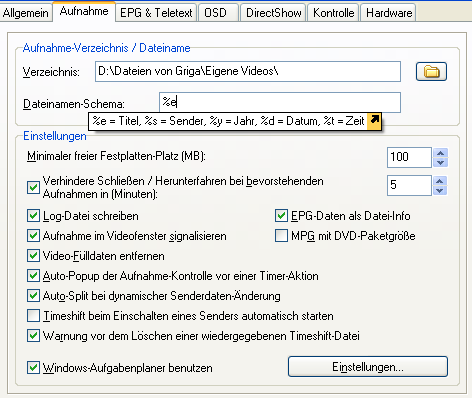
![]() Aufnahme-Verzeichnis: Hier
legen Sie fest, in welchem Ordner der DVBViewer Aufnahmen speichert.
Klicken Sie auf die Schaltfläche rechts neben dem Eingabefeld,
um ein Ordner-Auswahlfenster zu öffnen.
Aufnahme-Verzeichnis: Hier
legen Sie fest, in welchem Ordner der DVBViewer Aufnahmen speichert.
Klicken Sie auf die Schaltfläche rechts neben dem Eingabefeld,
um ein Ordner-Auswahlfenster zu öffnen.
![]() Dateinamen-Schema: In dieser
Eingabezeile legen Sie fest, wie der Dateiname für Aufnahmen
aufgebaut ist. Standardmäßig besteht er aus dem Titel der
Sendung, dem Sendernamen, dem Datum und der Zeit. Für diese
vier Elemente setzen Sie Platzhalter ein, zum Beispiel %s für
den Sender. Alles andere wird unverändert in jeden Dateinamen
eingebaut. Welche Platzhalter zur Verfügung stehen, erfahren
Sie, wenn Sie den Mauszeiger auf die Eingabezeile halten.
Dateinamen-Schema: In dieser
Eingabezeile legen Sie fest, wie der Dateiname für Aufnahmen
aufgebaut ist. Standardmäßig besteht er aus dem Titel der
Sendung, dem Sendernamen, dem Datum und der Zeit. Für diese
vier Elemente setzen Sie Platzhalter ein, zum Beispiel %s für
den Sender. Alles andere wird unverändert in jeden Dateinamen
eingebaut. Welche Platzhalter zur Verfügung stehen, erfahren
Sie, wenn Sie den Mauszeiger auf die Eingabezeile halten.
![]() Minimaler freier
Festplatten-Platz: Wenn der freie Festplattenplatz unter den
hier eingestellten Wert (in MB) sinkt, wird die Aufnahme automatisch
beendet. Beachten Sie hierbei bitte, dass Windows nicht jedes
einzelne Byte zählt. Der gemeldete freie Platz wird bei
Aufnahmen eventuell nur in Schritten von jeweils 8 MB aktualisiert.
Wenn Sie also 10 MB einstellen, kann es sein, dass die Aufnahme erst
bei einem verbleibenden Platz von 2 MB beendet wird. Bei einem
geringeren Grenzwert wird das automatische Beenden womöglich
nicht funktionieren.
Minimaler freier
Festplatten-Platz: Wenn der freie Festplattenplatz unter den
hier eingestellten Wert (in MB) sinkt, wird die Aufnahme automatisch
beendet. Beachten Sie hierbei bitte, dass Windows nicht jedes
einzelne Byte zählt. Der gemeldete freie Platz wird bei
Aufnahmen eventuell nur in Schritten von jeweils 8 MB aktualisiert.
Wenn Sie also 10 MB einstellen, kann es sein, dass die Aufnahme erst
bei einem verbleibenden Platz von 2 MB beendet wird. Bei einem
geringeren Grenzwert wird das automatische Beenden womöglich
nicht funktionieren.
![]() Verhindere Schließen /
Herunterfahren bei bevorstehenden Aufnahmen in (Minuten): Bei
laufenden Aufnahmen verhindert der DVBViewer GE nach Möglichkeit
einen irrtümlichen Abbruch, indem er die Aktion unterbindet
oder eine Warnung anzeigt. Die standardmäßig aktivierte
Option „Verhindere
Schließen / Herunterfahren bei bevorstehenden Aufnahmen“
bewirkt, dass dies auch bei bevorstehenden Timeraufnahmen innerhalb
der eingestellten Anzahl Minuten passiert und betrifft die folgenden
Aktionen:
Verhindere Schließen /
Herunterfahren bei bevorstehenden Aufnahmen in (Minuten): Bei
laufenden Aufnahmen verhindert der DVBViewer GE nach Möglichkeit
einen irrtümlichen Abbruch, indem er die Aktion unterbindet
oder eine Warnung anzeigt. Die standardmäßig aktivierte
Option „Verhindere
Schließen / Herunterfahren bei bevorstehenden Aufnahmen“
bewirkt, dass dies auch bei bevorstehenden Timeraufnahmen innerhalb
der eingestellten Anzahl Minuten passiert und betrifft die folgenden
Aktionen:
Beenden des DVBViewer GE. Falls Sie das Beenden als abschließende Aktion einer Timeraufnahme vorgesehen haben, wird es ohne Rückfrage unterbunden.
Herunterfahren des PC oder Abmeldung aus dem Benutzerkonto. Falls Sie das Herunterfahren als abschließende Aktion einer Timeraufnahme vorgesehen haben, wird es ohne Rückfrage unterbunden.
Wechsel in Standby („Energie sparen“). Falls Sie Standby als abschließende Aktion einer Timeraufnahme vorgesehen haben, wird es ohne Rückfrage unterbunden. Falls Sie manuell Standby auslösen, erhalten Sie unter Windows XP eine Warnung. Unter Windows Vista und Windows 7 sorgt der DVBViewer GE bei laufenden oder bevorstehenden Aufnahmen dafür, dass Standby durch den Abwesenheitsmodus ersetzt wird, sofern er in den Windows-Energie-Optionen zugelassen ist. Der Abwesenheitsmodus schaltet den Bildschirm und die Audio-Wiedergabe ab, aber das System bleibt wach, so dass der DVBViewer GE aufnehmen kann. Falls der Abwesenheitsmodus deaktiviert ist, kann der DVBViewer GE bei einem manuellen Wechsel in Standby nicht eingreifen, und laufende Aufnahmen werden abgebrochen.
Wechsel in den Ruhemodus. Falls Sie den Ruhemodus als abschließende Aktion einer Timeraufnahme programmiert haben, wird es ohne Rückfrage unterbunden. Falls Sie den Ruhemodus manuell auslösen, erhalten Sie unter Windows XP eine Warnung. Unter Windows Vista und Windows 7 kann der DVBViewer GE in diesem Fall jedoch nicht mehr eingreifen, und laufende Aufnahmen werden abgebrochen.
![]() Log-Datei
schreiben: Schalten Sie diese Option ein, wenn Sie möchten,
dass der DVBViewer GE jede Aufnahme in einer Textdatei
mitprotokolliert. Sie enthält die EPG-Angaben für die
Sendung, sofern verfügbar. Dazu werden die Start- und Stopzeit
notiert, Fehler während der Aufnahme, das Video- und
Audioformat sowie eventuelle Video/Audio-Formatwechsel, die bei der
Nachbearbeitung Probleme bereiten können. Dazu gehören
insbesondere Mono/Stereo- und 4:3/16:9-Umschaltungen. Zu jedem
Ereignis erfahren Sie den Zeitpunkt und die ungefähre
Dateiposition.
Log-Datei
schreiben: Schalten Sie diese Option ein, wenn Sie möchten,
dass der DVBViewer GE jede Aufnahme in einer Textdatei
mitprotokolliert. Sie enthält die EPG-Angaben für die
Sendung, sofern verfügbar. Dazu werden die Start- und Stopzeit
notiert, Fehler während der Aufnahme, das Video- und
Audioformat sowie eventuelle Video/Audio-Formatwechsel, die bei der
Nachbearbeitung Probleme bereiten können. Dazu gehören
insbesondere Mono/Stereo- und 4:3/16:9-Umschaltungen. Zu jedem
Ereignis erfahren Sie den Zeitpunkt und die ungefähre
Dateiposition.
![]() EPG-Daten als Datei-Info: Das NTFS-Dateisystem (verfügbar
ab Windows 2000) erlaubt es, zusätzliche Informationen an eine
Datei anzuhängen. Wenn diese Option aktiviert ist, nutzt der
DVBViewer GE diese Möglichkeit, um Aufnahmen durch die
dazugehörigen EPG-Daten zu ergänzen. Beim Kopieren auf ein
Nicht-NTFS-Laufwerk (z.B. eine DVD oder eine FAT32-Partition) gehen
die Daten verloren. Auch bei der Nachbearbeitung von Aufnahmen
(Demultiplexen, Schneiden) werden die Daten im allgemeinen von den
entsprechenden Programmen nicht übernommen.
EPG-Daten als Datei-Info: Das NTFS-Dateisystem (verfügbar
ab Windows 2000) erlaubt es, zusätzliche Informationen an eine
Datei anzuhängen. Wenn diese Option aktiviert ist, nutzt der
DVBViewer GE diese Möglichkeit, um Aufnahmen durch die
dazugehörigen EPG-Daten zu ergänzen. Beim Kopieren auf ein
Nicht-NTFS-Laufwerk (z.B. eine DVD oder eine FAT32-Partition) gehen
die Daten verloren. Auch bei der Nachbearbeitung von Aufnahmen
(Demultiplexen, Schneiden) werden die Daten im allgemeinen von den
entsprechenden Programmen nicht übernommen.
Beim Abspielen der Datei mit dem DVBViewer GE erscheinen die Informationen im kleinen und ausführlichen OSD-Info. Unter Windows XP zeigt sie auch der Explorer an, wenn sie den Mauszeiger auf eine Aufnahme halten, die Eigenschaften der Datei aufrufen oder die Detailansicht einschalten und die entsprechenden Spalten aktivieren. Ab Windows Vista braucht der Explorer dafür leider Nachhilfeunterricht. Dies erledigt das im DVBViewer-Mitgliederbereich (Download-Bereich) erhältliche Tool „DVBViewer Recording Properties“.
![]() Aufnahme
im Videofenster signalisieren: Wenn diese Option eingeschaltet
ist, erinnert Sie ein roter Punkt im Fernsehbild daran, dass gerade
eine Aufnahme läuft – damit Sie nicht irrtümlich den
DVBViewer mittendrin beenden. Außerdem werden Aufnahmen
unabhängig von dieser Einstellung immer durch ein R
in der Statusleiste signalisiert.
Aufnahme
im Videofenster signalisieren: Wenn diese Option eingeschaltet
ist, erinnert Sie ein roter Punkt im Fernsehbild daran, dass gerade
eine Aufnahme läuft – damit Sie nicht irrtümlich den
DVBViewer mittendrin beenden. Außerdem werden Aufnahmen
unabhängig von dieser Einstellung immer durch ein R
in der Statusleiste signalisiert.
![]() MPG
mit DVD-Paketgröße: Bewirkt, dass der DVBViewer bei
Aufnahmen im MPG-Format die relativ großen DVB-Datenblöcke
in kleinere Häppchen von maximal 2 KB Größe
„paketisiert“. Dies entspricht der DVD-üblichen
Aufteilung, so dass auf DVD-Wiedergabe spezialisierte Soft- und
Hardware eventuell besser damit zurechtkommt.
MPG
mit DVD-Paketgröße: Bewirkt, dass der DVBViewer bei
Aufnahmen im MPG-Format die relativ großen DVB-Datenblöcke
in kleinere Häppchen von maximal 2 KB Größe
„paketisiert“. Dies entspricht der DVD-üblichen
Aufteilung, so dass auf DVD-Wiedergabe spezialisierte Soft- und
Hardware eventuell besser damit zurechtkommt.
![]() Video-Fülldaten
entfernen: Mit
Video-Fülldaten vermeiden Sender das Unterschreiten einer
bestimmten Bitrate und damit Wiedergabe-Probleme bei
Empfangsgeräten. Das Entfernen der Fülldaten kann mitunter
die Dateigröße ohne Qualitätsverlust deutlich
verringern, insbesondere wenn ein Video viele unbewegte Anteile
enthält (z.B. Animationsfilme). Die Menge der entfernten Daten
wird in der Rekorderkontrolle als Hinweis
angezeigt, wenn man den Mauszeiger auf die Angabe der Dateigröße
hält, und im Aufnahme-Log vermerkt. Unter Umständen
verringert diese Maßnahme bei der Wiedergabe der Aufnahme im
DVBViewer GE die Präzision beim Suchen und Springen. Noch
ungeklärt ist, ob es externe Player (z.B. DVD-Player) gibt,
denen die stärkeren Schwankungen der Bitrate Probleme
bereiten.Im Zweifelsfall ausprobieren!
Video-Fülldaten
entfernen: Mit
Video-Fülldaten vermeiden Sender das Unterschreiten einer
bestimmten Bitrate und damit Wiedergabe-Probleme bei
Empfangsgeräten. Das Entfernen der Fülldaten kann mitunter
die Dateigröße ohne Qualitätsverlust deutlich
verringern, insbesondere wenn ein Video viele unbewegte Anteile
enthält (z.B. Animationsfilme). Die Menge der entfernten Daten
wird in der Rekorderkontrolle als Hinweis
angezeigt, wenn man den Mauszeiger auf die Angabe der Dateigröße
hält, und im Aufnahme-Log vermerkt. Unter Umständen
verringert diese Maßnahme bei der Wiedergabe der Aufnahme im
DVBViewer GE die Präzision beim Suchen und Springen. Noch
ungeklärt ist, ob es externe Player (z.B. DVD-Player) gibt,
denen die stärkeren Schwankungen der Bitrate Probleme
bereiten.Im Zweifelsfall ausprobieren!
![]() Auto-Popup
der Aufnahme-Kontrolle vor einer Timeraktion: Wenn diese Option
aktiviert ist, öffnet sich das Aufnahme-Kontrollfenster
automatisch 30 Sekunden, bevor eine timer-gesteuerte Aktion
ausgeführt wird – sowohl bei Timeraufnahmen als auch bei
manuell programmiertem Timer. Dies gibt Ihnen Gelegenheit,
einzugreifen.
Auto-Popup
der Aufnahme-Kontrolle vor einer Timeraktion: Wenn diese Option
aktiviert ist, öffnet sich das Aufnahme-Kontrollfenster
automatisch 30 Sekunden, bevor eine timer-gesteuerte Aktion
ausgeführt wird – sowohl bei Timeraufnahmen als auch bei
manuell programmiertem Timer. Dies gibt Ihnen Gelegenheit,
einzugreifen.
![]() Auto-Split
bei dynamischer Senderdaten-Änderung: Wenn
Sie diese Funktion aktivieren, überprüft der Recorder
ständig, ob die Senderdaten, auf denen die Aufnahme basiert,
mit den tatsächlich vorhandenen Datenströmen
übereinstimmen (entsprechend der Funktion Automatische
Sender-Aktualisierung
für die Wiedergabe). Wenn es Abweichungen gibt, die zu einer
unbrauchbaren Aufnahme führen, wird sie sofort gestoppt und mit
den korrigierten Daten neu gestartet. Diese Art des Aufteilens ist
nicht verlustfrei. Es entsteht eine Lücke. Bei Aufnahmen mit
mehreren Audiospuren wird nur die ursprünglich vorgesehene Spur
überwacht, zusätzliche aus der Senderliste hinzugefügte
nicht.
Auto-Split
bei dynamischer Senderdaten-Änderung: Wenn
Sie diese Funktion aktivieren, überprüft der Recorder
ständig, ob die Senderdaten, auf denen die Aufnahme basiert,
mit den tatsächlich vorhandenen Datenströmen
übereinstimmen (entsprechend der Funktion Automatische
Sender-Aktualisierung
für die Wiedergabe). Wenn es Abweichungen gibt, die zu einer
unbrauchbaren Aufnahme führen, wird sie sofort gestoppt und mit
den korrigierten Daten neu gestartet. Diese Art des Aufteilens ist
nicht verlustfrei. Es entsteht eine Lücke. Bei Aufnahmen mit
mehreren Audiospuren wird nur die ursprünglich vorgesehene Spur
überwacht, zusätzliche aus der Senderliste hinzugefügte
nicht.
Nützlich ist diese Funktion insbesondere bei Aufnahmen von ARD-Regionalsendungen mit dynamischer Programmumschaltung oder bei Sendern, die eine Audiospur nur zeitweilig bieten, so dass sie beim Aufnahmestart eventuell nicht vorhanden ist. Die Funktion sorgt in diesem Fall dafür, dass ersatzweise eine andere Audiospur aufgenommen wird. Das Aufteilen der Aufnahme ist erforderlich, da Player mit wechselnden Streams innerhalb einer Datei im allgemeinen nicht zurecht kommen.
![]() Timeshift
beim Einschalten eines Senders automatisch starten: Diese Option
sorgt dafür, dass der DVBViewer GE bei jedem Einschalten eines
Senders eine Timeshift-Aufnahme startet (außer wenn der Sender
bereits aufgenommen wird), so dass Sie jederzeit zurückspringen
und sich eine Szene noch einmal anschauen können.
Timeshift-Aufnahmen werden beim Verlassen eines Senders automatisch
gelöscht. Sie haben jedoch jederzeit die Möglichkeit, eine
Timeshift-Aufnahme in eine bleibende Aufnahme umzuwandeln, indem Sie
im Menü oder in der Aufnahme-Kontrolle den Haken bei
„Timeshift-Aufnahme“ entfernen.
Timeshift
beim Einschalten eines Senders automatisch starten: Diese Option
sorgt dafür, dass der DVBViewer GE bei jedem Einschalten eines
Senders eine Timeshift-Aufnahme startet (außer wenn der Sender
bereits aufgenommen wird), so dass Sie jederzeit zurückspringen
und sich eine Szene noch einmal anschauen können.
Timeshift-Aufnahmen werden beim Verlassen eines Senders automatisch
gelöscht. Sie haben jedoch jederzeit die Möglichkeit, eine
Timeshift-Aufnahme in eine bleibende Aufnahme umzuwandeln, indem Sie
im Menü oder in der Aufnahme-Kontrolle den Haken bei
„Timeshift-Aufnahme“ entfernen.
![]() Warnung
vor dem Löschen einer wiedergegebenen Timeshift-Datei:
Normalerweise löscht der DVBViewer GE eine Timeshift-Aufnahme
ohne Rückfrage, sobald Sie den Sender verlassen. Bei
eingeschalteter Option erhalten Sie eine Warnung, wenn das Löschen
zum Abbruch der zeitversetzten Wiedergabe führt. Wenn der
DVBViewer GE die aktuell gesendete Live-Position wiedergibt,
unterbleibt die Warnung.
Warnung
vor dem Löschen einer wiedergegebenen Timeshift-Datei:
Normalerweise löscht der DVBViewer GE eine Timeshift-Aufnahme
ohne Rückfrage, sobald Sie den Sender verlassen. Bei
eingeschalteter Option erhalten Sie eine Warnung, wenn das Löschen
zum Abbruch der zeitversetzten Wiedergabe führt. Wenn der
DVBViewer GE die aktuell gesendete Live-Position wiedergibt,
unterbleibt die Warnung.
![]()
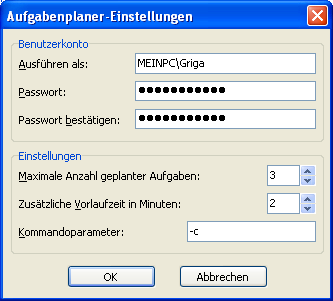 Windows-Aufgabenplaner
benutzen: Diese Option
sorgt dafür, dass der DVBViewer GE geplante Aufnahmen als
Windows-Aufgaben einrichtet, die den DVBViewer GE automatisch zum
vorgesehenen Zeitpunkt starten und sogar den PC aus Standby oder dem
Ruhezustand aufwecken. Die Schaltfläche
„Einstellungen...“
öffnet ein Dialogfenster mit weiteren
Einstellmöglichkeiten:
Windows-Aufgabenplaner
benutzen: Diese Option
sorgt dafür, dass der DVBViewer GE geplante Aufnahmen als
Windows-Aufgaben einrichtet, die den DVBViewer GE automatisch zum
vorgesehenen Zeitpunkt starten und sogar den PC aus Standby oder dem
Ruhezustand aufwecken. Die Schaltfläche
„Einstellungen...“
öffnet ein Dialogfenster mit weiteren
Einstellmöglichkeiten:
Ausführen als: Tragen Sie hier den Namen für das Benutzerkonto ein, in dem der DVBViewer GE automatisch für Aufnahmen gestartet werden soll. Vorgabe ist das aktuelle Benutzerkonto.
Passwort: Geben Sie hier das Passwort für das Benutzerkonto an. Ansonsten wird der Windows Aufgabenplaner den DVBViewer GE aus Sicherheitsgründen nicht starten.
Maximale Anzahl geplanter Aufgaben: Bestimmt, wie viele Aufnahmen maximal im Voraus als Aufgaben geplant werden. Im Prinzip reicht eine, da der DVBViewer GE bei jedem Programmstart, jedem Start einer Timeraufnahme und jeder Änderung in der Aufnahmeprogrammierung den Windows Aufgabenplaner aktualisiert. Die Vorgabe 2 erhöht jedoch die Sicherheit für den Fall, dass zwischenzeitlich ein DVBViewer GE- bzw. Aufnahmestart unterbleibt.
Zusätzliche Vorlaufzeit in Minuten: Bestimmt, wie viele Minuten vor dem eigentlichen Aufnahmestart der PC aus Standby oder dem Ruhemodus aufgeweckt und der DVBViewer GE gestartet wird.
Kommandoparameter: Bestimmt, mit welchen Kommandoparametern der Windows Aufgabenplaner den DVBViewer GE startet. Die Vorgabe -c bewirkt einen Start ohne Wiedergabe eines Senders.
Eine weitere für Aufnahmen eventuell wichtige Einstellung finden Sie unter „Einstellungen/ Optionen/ Allgemein“:
![]() Priorität: Bestimmt, in
welchem Maß Windows dem DVBViewer Vorrang gegenüber
anderen Programmen bei der Zuteilung von Rechenzeit einräumt.
Stellen Sie hier „hoch“ ein, wenn Sie während
einer Aufnahme andere Programme benutzen, die den Prozessor stark
beanspruchen, damit dem DVBViewer genug Rechenzeit für seine
Arbeit bleibt.
Priorität: Bestimmt, in
welchem Maß Windows dem DVBViewer Vorrang gegenüber
anderen Programmen bei der Zuteilung von Rechenzeit einräumt.
Stellen Sie hier „hoch“ ein, wenn Sie während
einer Aufnahme andere Programme benutzen, die den Prozessor stark
beanspruchen, damit dem DVBViewer genug Rechenzeit für seine
Arbeit bleibt.
Inhalt | an den Anfang | vorheriges Kapitel | nächstes Kapitel
Über
den Menüpunkt „TV/Radio/
Aufnahmekontrolle“ oder
das Symbol
![]() rufen Sie die Aufnahmekontrolle auf. Sie verwaltet laufende und seit
dem letzten Programmstart ausgeführte Aufnahmen. Das Fenster
bietet die Möglichkeit, manuell gestarteten Aufnahmen
nachträglich einen Timer zuzuordnen oder die Einstellungen für
eine laufende Timeraufnahme zu ändern. Zusätzlich finden
Sie hier statistische Angaben und wichtige Einstellungen. Eine
Aufnahme-Kontrolle über das OSD
ermöglicht die Menüseite „Gestartete
Aufnahmen“.
rufen Sie die Aufnahmekontrolle auf. Sie verwaltet laufende und seit
dem letzten Programmstart ausgeführte Aufnahmen. Das Fenster
bietet die Möglichkeit, manuell gestarteten Aufnahmen
nachträglich einen Timer zuzuordnen oder die Einstellungen für
eine laufende Timeraufnahme zu ändern. Zusätzlich finden
Sie hier statistische Angaben und wichtige Einstellungen. Eine
Aufnahme-Kontrolle über das OSD
ermöglicht die Menüseite „Gestartete
Aufnahmen“.
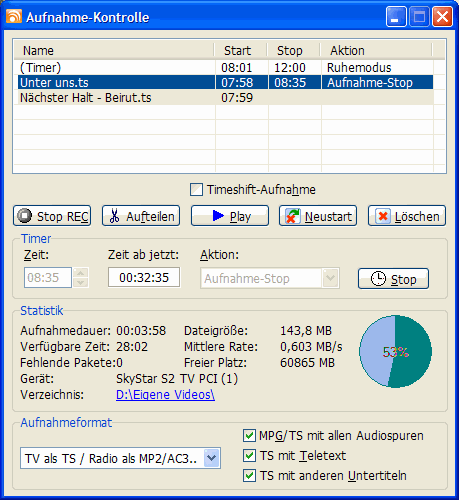
![]() Die Liste im oberen Teil zeigt
alle seit dem letzten Programmstart gestarteten Aufnahmen mit ihren
Timereinstellungen. Laufende Aufnahmen sind hellblau
unterlegt oder hellrot,
falls es sich um eine Timeshift-Aufnahme handelt. An oberster Stelle
steht ein frei programmierbarer Timer, der keiner Aufnahme
zugeordnet ist. Ein Doppelklick auf eine Aufnahme schaltet
auf den dazugehörigen Sender um.
Die Liste im oberen Teil zeigt
alle seit dem letzten Programmstart gestarteten Aufnahmen mit ihren
Timereinstellungen. Laufende Aufnahmen sind hellblau
unterlegt oder hellrot,
falls es sich um eine Timeshift-Aufnahme handelt. An oberster Stelle
steht ein frei programmierbarer Timer, der keiner Aufnahme
zugeordnet ist. Ein Doppelklick auf eine Aufnahme schaltet
auf den dazugehörigen Sender um.
![]() Timeshift-Aufnahme
zeigt den Status der
selektierten Aufnahme an und ermöglicht, ihn jederzeit zu
ändern. Timeshift-Aufnahme dienen im Unterschied zu bleibenden
Aufnahmen allein zur zeitversetzten Wiedergabe eines Senders. Der
DVBViewer GE löscht sie, sobald Sie den Sender verlassen. Eine
Timeshift-Aufnahme startet automatisch, wenn Sie bei Fernseh- oder
Radioempfang die Pause-Funktion verwenden. Mehr dazu im Abschnitt
über Timeshift. Wenn Sie eine
bleibende in eine Timeshift-Aufnahme umwandeln, erhalten Sie eine
Warnung:
Timeshift-Aufnahme
zeigt den Status der
selektierten Aufnahme an und ermöglicht, ihn jederzeit zu
ändern. Timeshift-Aufnahme dienen im Unterschied zu bleibenden
Aufnahmen allein zur zeitversetzten Wiedergabe eines Senders. Der
DVBViewer GE löscht sie, sobald Sie den Sender verlassen. Eine
Timeshift-Aufnahme startet automatisch, wenn Sie bei Fernseh- oder
Radioempfang die Pause-Funktion verwenden. Mehr dazu im Abschnitt
über Timeshift. Wenn Sie eine
bleibende in eine Timeshift-Aufnahme umwandeln, erhalten Sie eine
Warnung:

![]() Die Schaltflächen
unterhalb der Liste führen Funktionen aus, die sich auf die in
der Liste selektierten Aufnahme beziehen. Sie entsprechen den
Funktionen im Aufnahme-Menü, lassen sich hier jedoch auch
anwenden, wenn der zugehörige Sender nicht eingeschaltet ist.
Die Schaltflächen
unterhalb der Liste führen Funktionen aus, die sich auf die in
der Liste selektierten Aufnahme beziehen. Sie entsprechen den
Funktionen im Aufnahme-Menü, lassen sich hier jedoch auch
anwenden, wenn der zugehörige Sender nicht eingeschaltet ist.
Stop REC beendet nach einer Sicherheitsabfrage eine laufende Aufnahme. Das manuelle Stoppen einer Aufnahme deaktiviert auch einen dazugehörigen Timer.
Aufteilen bewirkt, dass der DVBViewer GE die Aufnahme auftrennt und in einer neuen Datei fortsetzt. Sie erhält den gleichen Namen, aber zusätzlich eine Nummer (z.B. Tagesschau_001.ts), die sich mit jedem Aufteilen um 1 erhöht, und den Status einer bleibenden Aufnahme. Der Teil davor behält seinen Namen und Status. Das Aufteilen geschieht verlustfrei. Der DVBViewer GE ist in der Lage, aufgeteilte Aufnahmen so abzuspielen, als wäre es eine einzige Datei. Bei zeitversetzter Wiedergabe teilt der DVBViewer GE die Aufnahme an der aktuellen Wiedergabeposition auf, ansonsten an der momentan aufgenommenen Stelle. Einschränkung: Aufnahmen im MPG-Dateiformat können nur an der momentan aufgenommenen Stelle aufgeteilt werden, nicht an einer vorher aufgenommenen (in der Vergangenheit liegenden) Stelle.
Play startet die Dateiwiedergabe bleibender Aufnahmen, auch wenn sie noch laufen. Die Funktion steht 10 Sekunden nach dem Aufnahmestart zur Verfügung. Mit den Funktionen „TV/Radio/ Vorheriger Sender“ und „Wiedergabe/ Vorherige Datei“ wechseln Sie dabei zwischen der Live-Sendung und der Datei-Wiedergabe. Bei Timeshift-Aufnahmen ist die Play-Funktion deaktiviert, da ein Wechsel zur Dateiwiedergabe (und damit ein Verlassen des Senders) die Datei sofort löschen würde.
Neustart: Beendet eine laufende Aufnahme, löscht die Datei (einschließlich Log) nach einer Sicherheitsabfrage und startet die Aufnahme mit den aktuellen Einstellungen neu. Bei einer Timeraufnahme wird die Endzeit entsprechend in die Zukunft verschoben, so dass die vorgesehene Dauer gleich bleibt. Diese Funktion ist von Nutzen, wenn man nach dem Aufnahmestart bemerkt, dass eine Sendung später als erwartet beginnt, oder dass sie mit den falschen Einstellungen gestartet wurde.
Löschen: Entfernt den selektierten Eintrag aus der Liste und löscht nach einer Sicherheitsabfrage die dazugehörige Datei (einschließlich Log).
Sicherheitsabfragen unterbleiben, wenn
Sie gleichzeitig die Taste [Strg] gedrückt halten. Durch Ändern
von Einträgen in der Datei
Setup.ini können Sie festlegen, ab wie vielen Minuten
Aufnahmelänge beim Stoppen und Löschen Abfragen erscheinen.
![]() Die Timer-Funktionen beziehen
sich ebenfalls auf den selektierten Listeneintrag. Sie ermöglichen
es, die Einstellungen für eine laufende Timeraufnahme
nachträglich zu ändern, oder eine manuell gestartete
Aufnahme automatisch beenden zu lassen. Den Eintrag „(Timer)“
zuoberst in der Liste können Sie als Sleeptimer
einsetzen, der z.B. den PC zu einem bestimmten Zeitpunkt
herunterfährt. Gehen Sie so vor:
Die Timer-Funktionen beziehen
sich ebenfalls auf den selektierten Listeneintrag. Sie ermöglichen
es, die Einstellungen für eine laufende Timeraufnahme
nachträglich zu ändern, oder eine manuell gestartete
Aufnahme automatisch beenden zu lassen. Den Eintrag „(Timer)“
zuoberst in der Liste können Sie als Sleeptimer
einsetzen, der z.B. den PC zu einem bestimmten Zeitpunkt
herunterfährt. Gehen Sie so vor:
Falls dem selektierten Eintrag bereits ein Timer zugeordnet ist, klicken Sie zunächst auf „Stop“, um ihn anzuhalten. Nun können Sie die Einstellungen ändern.
Stellen Sie die gewünschte Zeit im Feld „Zeit“ ein, oder wählen Sie eine Anzahl Minuten „ab jetzt“ in dem Menü, das nach einem Klick auf den Button „Minuten" erscheint.
Wählen Sie die gewünschte Aktion. Die Aktion „Aufnahme-Stop“ wird für den Eintrag „(Timer)“ nicht akzeptiert, da ihm keine Aufnahme zugeordnet ist. Weite Hinweise zu den Aktionen finden Sie im Abschnitt über die Aufnahme-Programmierung.
Starten Sie den Timer mit einem Klick auf „Start“. Die Schaltfläche zeigt ein Uhrsymbol, wenn der Timer aktiv ist, ansonsten ein Handsymbol. Sie ist deaktiviert, wenn dem selektierten Eintrag in der Aufnahmeliste kein Timer zugeordnet werden kann (z.B. bei bereits beendeten Aufnahmen), oder wenn die Zeiteingabe unvollständig oder ungültig ist (siehe folgender Abschnitt).
Die Aufnahmeliste und das
Zeit-Eingabefeld signalisieren bestimmte Zeiten durch einen farbigen
Hintergrund: Gelb bedeutet
Sommerzeit, Türkis
Winterzeit und Rot eine
ungültige Zeit. Sommer/Winterzeit werden signalisiert,
wenn sich Start- und Endzeit in verschiedenen Perioden befinden, oder
eine von beiden Zeiten bei der Umschaltung von Sommer- auf Winterzeit
in der mehrdeutigen Periode von 02:00 bis 02:59 liegt (die Zeitspanne
gibt es durch Zurückstellen der Uhr doppelt). Ungültige
Zeiten sind 02:00 bis 02:59 bei der Umschaltung von Winter- auf
Sommerzeit (die Zeitspanne wird durch Vorstellen der Uhr
übersprungen), sowie Endzeiten, die gleich der Startzeit sind
oder in der Vergangenheit liegen.
Falls das Zeit-Eingabefeld bei der Umschaltung von Sommer- auf Winterzeit eine mehrdeutige Zeit im Bereich 02:00 bis 02:59 enthält, erscheint zusätzlich eine Checkbox „Sommerzeit ein/aus“, mit der Sie entscheiden, ob der DVBViewer GE die Angabe als Sommer- oder Winterzeit ansieht. Beachten Sie bitte, dass die Dauer nicht der Differenz von End- und Startzeit entspricht, wenn während einer Aufnahme eine Zeitumstellung stattfindet.
![]() Der Statistik-Bereich zeigt Informationen zu der selektierten
Aufnahme:
Der Statistik-Bereich zeigt Informationen zu der selektierten
Aufnahme:
Aufnahmedauer und Dateigröße geben die aktuelle Länge und Größe der Aufnahme an. Falls „Einstellungen/ Optionen/ Aufnahme/ Video-Fülldaten entfernen“ eingeschaltet ist und Sie den Mauszeiger auf den Zahlenwert der Dateigröße halten, zeigt ein Hinweis, wie viele MB Fülldaten bereits entfernt wurden.
Die verfügbare Aufnahmezeit ist ein auf Basis der aktuellen mittleren Datenrate und des freien Platzes auf der Festplatte geschätzter Wert.
Fehlende Pakete gibt an, wie viele Lücken der DVBViewer GE während der Aufnahme im Datenstrom entdeckt hat, also fehlende Datenpaketen aufgrund schlechter Empfangsbedingungen, Überlastung des Prozessors oder ähnlichem. Die Störungen äußern sich bei der Wiedergabe meistens durch ein Stocken des Bildes oder Audio-Aussetzer.
Freier Platz und das Torten-Diagramm geben den freien Platz auf der Festplatte an. Wenn Sie den Mauszeiger auf das Torten-Diagramm halten, zeigt ein Hinweis, wie viele MB bereits belegt sind.
Gerät gibt das DVB-Gerät bzw. den Tuner an, der für eine laufende Aufnahme verwendet wird.
Verzeichnis gibt an, in welches Verzeichnis die Aufnahme geschrieben wird. Ein Klick auf das Verzeichnis öffnet ein Explorer-Fenster, das den Inhalt zeigt.
![]() Die
Einstellungen im Bereich
Aufnahmeformat im
unteren Teil des Fensters werden beim Start einer Aufnahme
übernommen. Eine Änderung wirkt sich also auf nachfolgende
Aufnahmen aus. In der
Liste wählen Sie, in welchem Format der DVBViewer GE Aufnahmen
auf Festplatte schreibt. Zur Auswahl stehen:
Die
Einstellungen im Bereich
Aufnahmeformat im
unteren Teil des Fensters werden beim Start einer Aufnahme
übernommen. Eine Änderung wirkt sich also auf nachfolgende
Aufnahmen aus. In der
Liste wählen Sie, in welchem Format der DVBViewer GE Aufnahmen
auf Festplatte schreibt. Zur Auswahl stehen:
Video als TS / Radio als MP2/AC3..: Mit dieser Einstellung speichert der DVBViewer GE Fernsehaufnahmen im Transportstream-Format (TS). Dabei handelt es sich um die originale Verpackung, in der die Video- und Audiodaten gesendet werden. Es hat den Vorteil, dass sich Störungen (fehlende Datenpakete) nicht so stark wie bei einer Umwandlung in das MPG-Format (siehe unten) auswirken und bei der Nachbearbeitung von Programmen wie ProjectX besser behandelt werden können. Radioaufnahmen zeichnet der DVBViewer GE bei dieser und der folgenden Einstellung als reinen Audio-Elementarstream (ES) platzsparend ohne jegliche Verpackung auf, da keine Header mit Zeitinformationen für die Synchronisation von Video und Audio erforderlich sind. Die Datei erhält den für den jeweiligen Audiotyp passende Endung, also MP2 für MPEG Audio (ein Vorläufer von MP3), AC3 für Dolby Digital oder AAC (Advanced Audio Coding, in Deutschland nur selten verwendet).
Video als MPG / Radio als MP2/AC3..: Veranlasst den DVBViewer GE, Fernsehaufnahmen im Programstream-Format (PS) mit der Dateiendung MPG zu speichern. Es ist die gebräuchlichste Art, MPEG2-Video- und Audiodaten zu verpacken. Wenn Sie solche Dateien auf eine Daten-DVD brennen, spielen sie viele DVD-Player ohne vorherige Bearbeitung ab. Ungeeignet ist das MPG-Format allerdings für Sendungen mit dem neuen, insbesondere bei HDTV verwendeten Kompressionsstandard H.264. Der DVBViewer GE verwendet deshalb in diesem Fall das TS-Format (siehe oben), auch wenn MPG eingestellt ist. Radioaufnahmen zeichnet der DVBViewer GE bei dieser Einstellung als reinen Audio-Elementarstream (ES) platzsparend ohne jegliche Verpackung auf (siehe oben).
Immer TS: Mit dieser Einstellung speichert der DVBViewer GE alle Aufnahmen – Fernsehen und Radio - im Transportstream-Format.
![]() Die Checkboxen neben der Liste
entscheiden, was in Aufnahmen enthalten sein soll. Es gibt folgende
Wahlmöglichkeiten:
Die Checkboxen neben der Liste
entscheiden, was in Aufnahmen enthalten sein soll. Es gibt folgende
Wahlmöglichkeiten:
MPG/TS mit allen Audiospuren: Manche Fernsehsender bieten mehrere Audiospuren. Es kann sich um verschiedene Sprachen handeln (z.B. bei arte), oder um eine zusätzliche Dolby Digital-Spur (z.B. Pro Sieben). Wenn Sie die Option einschalten, nimmt der DVBViewer GE im MPG- und TS-Format alle Audiospuren auf, die in der Senderliste verzeichnet sind. Um welche es sich handelt, sehen Sie im Menü „Einstellungen / Audiospur“, wenn der Sender eingeschaltet ist. Die Auswahl steht dann auch beim Abspielen der Aufnahme und bei zeitversetzter Wiedergabe zur Verfügung. Für Radio-Aufnahmen mit mehreren Audiospuren ist das TS-Format (Einstellung „Immer TS“) erforderlich.
TS mit Videotext: Wenn Sie hier ein Häkchen setzen, speichert der DVBViewer GE in TS-Dateien zusätzlich den Teletext, so dass die Aufnahme mit Teletext-Untertiteln abgespielt werden kann.
TS mit anderen Untertiteln: Ein Häkchen veranlasst den DVBViewer GE, zusätzlich DVB- oder ISDB-Untertitel in TS-Dateien zu speichern. DVB-Untertitel sind vom Sender grafisch gestaltet und bieten oft ein besseres Schriftbild als Teletext-Untertitel. ISDB ist ein japanisch/südamerikanischer Standard, der in Europa nicht verwendet wird.
Mit dem TSPlayer
können Sie nachträglich eine TS-Aufnahme in das MPG-Format
umwandeln, unerwünschte Audiospuren oder Videotext entfernen,
aus einer Fernsehaufnahme den Ton als Audiodatei extrahieren oder
automatisch aufgeteilte Aufnahmen zu einer Datei zusammenfügen.
Inhalt | an den Anfang | vorheriges Kapitel | nächstes Kapitel
Wie ein Videorecorder erlaubt auch der DVBViewer die Programmierung von Timer-Aufnahmen. Rufen Sie hierzu im TV/Radio-Menü „Aufnahme-Programmierung“ auf. Aufträge, die Sie im gleichnamigen Fenster erteilen, verschwinden dort der Ausführung oder werden auf den nächsten Aufnahmezeitpunkt aktualisiert, wenn es sich um automatisch wiederholte Aufnahmen handelt. Für die Verwaltung laufender und durchgeführter Aufnahmen ist die Aufnahme-Kontrolle zuständig. Eine Aufnahme-Programmierung über das OSD ermöglicht die Menüseite „Geplante Aufnahmen“.
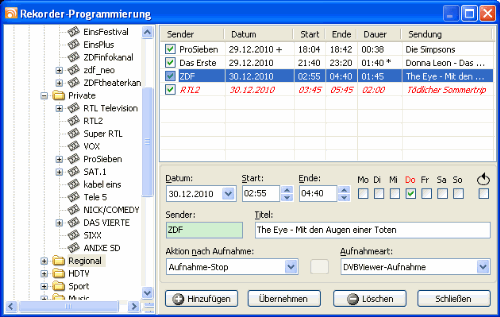
Eine Timeraufnahme kann nur stattfinden,
wenn der DVBViewer zu dem Zeitpunkt läuft! Aktivieren Sie den
Aufgabenplaner, wenn Sie möchten,
dass der DVBViewer GE zum Aufnahmezeitpunkt automatisch startet. Der
Windows Aufgabenplaner ist auch in der Lage, den PC für
Aufnahmen aus Standby oder dem Ruhemodus aufzuwecken. Mit der
Einstellung Standby oder Ruhemodus als Aktion nach der Aufnahme lässt
der DVBViewer GE den PC danach wieder einschlafen, sofern keine
weitere Aufnahme läuft oder in Kürze anliegt. Die Erfahrung
zeigt allerdings, dass das automatische Aufwachen und nachfolgende
Aufnehmen nicht mit allen Systemen zuverlässig funktioniert.
Treiber- und BIOS-Unzulänglichkeiten können zur Folge
haben, dass der PC den Zeitpunkt verschläft oder die
DVB-Hardware nach dem Aufwachen nicht korrekt funktioniert. Führen
Sie Tests durch, bevor Sie diesem Mechanismus wichtige Aufnahmen
anvertrauen!
Um einen Aufnahme-Auftrag einzurichten, gehen Sie wie folgt vor:
![]() Wählen
Sie den Sender in der Senderliste auf der linken Seite. Der
Sendername wird dadurch in das Feld „Sender“
eingetragen.
Es ist je nach Tunertyp auf unterschiedliche Weise
farblich hinterlegt: Braun
bei Kabel-Empfang (DVB-C), Grün
bei terrestrischem Empfang (DVB-T) und Blau
bei Satelliten-Empfang (DVB-S).
Wählen
Sie den Sender in der Senderliste auf der linken Seite. Der
Sendername wird dadurch in das Feld „Sender“
eingetragen.
Es ist je nach Tunertyp auf unterschiedliche Weise
farblich hinterlegt: Braun
bei Kabel-Empfang (DVB-C), Grün
bei terrestrischem Empfang (DVB-T) und Blau
bei Satelliten-Empfang (DVB-S).
Die Senderliste bietet auch eine
Schnellsuche über die Tastatur: Geben Sie einen
Buchstaben ein, um den ersten Sender auszuwählen, der mit dem
Buchstaben beginnt. Wiederholen Sie die Eingabe, um weitere Sender
mit dem Anfangsbuchstaben zu finden. Wenn Sie verschiedene Buchstaben
eintippen, sucht der DVBViewer GE den ersten Sender der Liste, der
mit dieser Buchstabenfolge beginnt, zum Beispiel „Kabel1“
bei der Eingabe „KA“. Groß- und Kleinschreibung
spielen dabei keine Rolle. Findet sich kein passender Sender, wird
die zuletzt gedrückte Taste als Anfangsbuchstabe einer neuen
Suche verwendet.
![]() Falls
Sie ein anderes Datum als das heutige wünschen, klicken Sie auf
den Abwärtspfeil neben der Eingabezeile „Datum“.
Es erscheint ein Kalender, in dem Sie den gewünschten Tag
anklicken. Den dazugehörigen Wochentag markiert der DVBViewer
GE rot und setzt dort ein Häkchen,
dass Sie nicht entfernen können, außer durch Änderung
des Datums.
Falls
Sie ein anderes Datum als das heutige wünschen, klicken Sie auf
den Abwärtspfeil neben der Eingabezeile „Datum“.
Es erscheint ein Kalender, in dem Sie den gewünschten Tag
anklicken. Den dazugehörigen Wochentag markiert der DVBViewer
GE rot und setzt dort ein Häkchen,
dass Sie nicht entfernen können, außer durch Änderung
des Datums.
![]() Geben
Sie in die Felder „Beginn“ und „Ende“
die Anfangs- und Endzeit der Aufnahme ein.
Geben
Sie in die Felder „Beginn“ und „Ende“
die Anfangs- und Endzeit der Aufnahme ein.
Die Zeit-Eingabefelder und auch die Liste
programmierter Aufnahmen signalisieren bestimmte Zeiten durch einen
farbigen Hintergrund: Gelb
bedeutet Sommerzeit, Türkis
Winterzeit und Rot eine
ungültige Zeit. Sommer/Winterzeit werden signalisiert,
wenn sich Start- und Endzeit in verschiedenen Perioden befinden, oder
eine von beiden Zeiten bei der Umschaltung von Sommer- auf Winterzeit
in der mehrdeutigen Periode von 02:00 bis 02:59 liegt (die Zeitspanne
gibt es durch Zurückstellen der Uhr doppelt). Ungültige
Zeiten sind 02:00 bis 02:59 bei der Umschaltung von Winter- auf
Sommerzeit (die Zeitspanne wird durch Vorstellen der Uhr
übersprungen), sowie Endzeiten, die gleich der Startzeit sind
oder in der Vergangenheit liegen.
Falls die Eingabefelder für die Start- und Endzeit bei der Umschaltung von Sommer- auf Winterzeit eine mehrdeutige Zeit im Bereich 02:00 bis 02:59 enthalten, erscheinen zusätzlich Checkboxen „Sommerzeit ein/aus“, mit denen Sie entscheiden, ob der DVBViewer GE die Angaben als Sommer- oder Winterzeit ansieht. Beachten Sie bitte, dass die Dauer nicht der Differenz von End- und Startzeit entspricht, wenn während einer Aufnahme eine Zeitumstellung stattfindet.
![]() Für
eine Wiederholung der Aufnahme an nachfolgenden Tagen klicken
Sie die Checkboxen „Mo...So“ an. Der nächste
Aufnahmetag ist immer rot markiert.
Sobald der DVBViewer GE eine Aufnahme startet, entfernt er das
Häkchen bei dem betreffenden Wochentag. Wenn keine Häkchen
mehr übrig sind, wird der Eintrag gelöscht. Sie können
auch selbst die Häkchen wieder entfernen, außer für
den Wochentag des nächsten Aufnahmedatums.
Für
eine Wiederholung der Aufnahme an nachfolgenden Tagen klicken
Sie die Checkboxen „Mo...So“ an. Der nächste
Aufnahmetag ist immer rot markiert.
Sobald der DVBViewer GE eine Aufnahme startet, entfernt er das
Häkchen bei dem betreffenden Wochentag. Wenn keine Häkchen
mehr übrig sind, wird der Eintrag gelöscht. Sie können
auch selbst die Häkchen wieder entfernen, außer für
den Wochentag des nächsten Aufnahmedatums.
![]() Setzen
Sie für eine wöchentliche Wiederholung ein Häkchen
in das mit
Setzen
Sie für eine wöchentliche Wiederholung ein Häkchen
in das mit
![]() markierte Feld. Es bewirkt, dass der DVBViewer GE die
Wochentag-Häkchen bei Ausführung nicht entfernt, so dass
sich der Aufnahme-Zyklus wöchentlich wiederholt.
markierte Feld. Es bewirkt, dass der DVBViewer GE die
Wochentag-Häkchen bei Ausführung nicht entfernt, so dass
sich der Aufnahme-Zyklus wöchentlich wiederholt.
![]() Ergänzen
Sie bei Bedarf den Titel der Sendung in dem entsprechenden
Eingabefeld. Wenn sie es leer lassen, wird der Titel automatisch
ergänzt, wenn Sie auf „Übernehmen“ oder
„Hinzufügen“ klicken, sofern für die
Sendung EPG-Informationen vorliegen.
Ergänzen
Sie bei Bedarf den Titel der Sendung in dem entsprechenden
Eingabefeld. Wenn sie es leer lassen, wird der Titel automatisch
ergänzt, wenn Sie auf „Übernehmen“ oder
„Hinzufügen“ klicken, sofern für die
Sendung EPG-Informationen vorliegen.
![]() Wählen
Sie in der Liste „Aktion nach Aufnahme" die
Aktion, die der DVBViewer
GE nach der Timeraufnahme
ausführen soll:
Wählen
Sie in der Liste „Aktion nach Aufnahme" die
Aktion, die der DVBViewer
GE nach der Timeraufnahme
ausführen soll:
„Aufnahme-Stop“ beendet nur die Aufnahme zum vorgesehenen Zeitpunkt.
„Herunterfahren“ schaltet zusätzlich den PC aus.
„Standby“ versetzt den PC in den Standby-Zustand („Energie sparen“, „Suspend to RAM“). Der PC wacht aus diesem Zustand sehr schnell auf und meldet sich in seinem vorherigen Zustand zurück.
„Ruhemodus“ ist noch sparsamer und muss in den Windows-Energieoptionen aktiviert sein. Hierbei wird der Zustand des PC auf der Festplatte gespeichert („Suspend to Disk“) und beim Hochfahren wieder hergestellt.
„DVBViewer schließen“ schließt den DVBViewer GE beim Aufnahmeende.
„DVBViewer Standby“ schaltet sämtlichen Empfang und sämtliche Wiedergabe ab, ohne den DVBViewer GE zu beenden. Er bleibt in Betriebsbereitschaft und ist in der Lage, weitere Timeraufnahmen durchzuführen.
„Wiedergabeliste starten“ startet die Wiedergabe der aktuellen Wiedergabeliste, falls sich der DVBViewer GE beim Aufnahmeende akustisch bemerkbar machen soll.
Der DVBViewer GE unterbindet alle
Aktionen außer „Aufnahme-Stop“, wenn zu dem
Zeitpunkt noch eine weitere Aufnahme läuft oder in einer
einstellbaren Anzahl Minuten startet – siehe „Einstellungen/
Optionen/ Aufnahme/ Verhindere Schließen/Herunterfahren bei
bevorstehenden Aufnahmen in...“ Sie können diese
Aktionen also einstellen, ohne befürchten zu müssen, dass
sie eine andere Aufnahme abbrechen. Bevor der DVBViewer GE eine solch
radikale Aktionen durchführt, lässt er im Infobereich der
Windows-Taskleiste eine Sprechblase mit einem Hinweis erscheinen und
gibt Ihnen mittels OSD-Dialog 30 Sekunden Zeit, einzuschreiten.
Klicken Sie auf „Abbruch“ oder drücken Sie
die Taste [Esc], wenn Sie nicht möchten, dass die Aktion
durchgeführt wird.
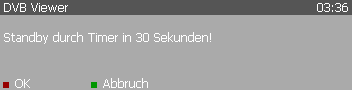
![]() Wählen Sie in der Liste „Aufnahmeart“
die Art der Ausführung:
Wählen Sie in der Liste „Aufnahmeart“
die Art der Ausführung:
„DVBViewer-Aufnahme“ startet zur vorgegebenen Zeit ein Aufnahme des gewählten Senders. Wenn die Endzeit erreicht ist, führt der DVBViewer GE die durch „Aktion nach Aufnahme“ festgelegte Aktion aus.
„Nur Sender einstellen“ veranlasst den DVBViewer, zum betreffenden Zeitpunkt den Sender einzuschalten, ohne eine Aufnahme zu starten, um Sie an eine Sendung zu erinnern, die Sie gerne sehen möchten. Die Aktion „Aufnahme-Stop“ wird in diesem Fall ignoriert, die anderen Aktionen führt der Timer in der Aufnahme-Kontrolle zur Endzeit aus.
„Audiorecorder Plugin“ bewirkt, dass das Audiorecorder-Plugin die Aufnahme ausführt. Falls es nicht vorhanden oder bereits mit einer Aufnahme beschäftigt ist, übernimmt der DVBViewer GE selbst die Aufgabe.
„EPG-Aktualisierung“ ermöglicht eine timergesteuerte Hintergrund-Aktualisierung des EPG, die mit Hilfe des Aufgabenplaners auch unbeaufsichtigt in den Nachtstunden stattfinden kann. Sender und Titel sind dabei ohne Belang. Beim Start des Auftrags schaltet der DVBViewer GE die TV/Radio-Wiedergabe ab (nicht jedoch laufende Aufnahmen), damit die vorhandenen Tuner für die Aktualisierung verfügbar sind. Die Aktion „Aufnahme-Stop“ wird in diesem Fall ignoriert. Die anderen Aktionen führt der Timer in der Aufnahme-Kontrolle aus, sobald der EPG aktualisiert oder die Endzeit erreicht ist. Die Endzeit bestimmt also, wie lange die Aktualisierung maximal arbeiten darf.
![]() Mit einem Klick auf das Symbol
Mit einem Klick auf das Symbol
![]() fixieren Sie die eingestellte Aktion nach der Aufnahme und die Art
der Ausführung als Standard, der nach dem Programmstart
voreingestellt ist. Via EPG-Fenster mit „Aufnehmen“
hinzugefügte Einträge werden immer mit der
Standard-Einstellung programmiert.
fixieren Sie die eingestellte Aktion nach der Aufnahme und die Art
der Ausführung als Standard, der nach dem Programmstart
voreingestellt ist. Via EPG-Fenster mit „Aufnehmen“
hinzugefügte Einträge werden immer mit der
Standard-Einstellung programmiert.
![]() Übertragen Sie Ihre Eingaben mit „Hinzufügen“
in die Liste der programmierten Aufnahmen. Die Schaltfläche ist
deaktiviert, wenn Eingaben
unvollständig oder ungültig sind. Die
Programmierung direkt aufeinander folgender Sendungen (z.B. 20:15 –
22:00 und 22:00 – 22:45) ist möglich.
Übertragen Sie Ihre Eingaben mit „Hinzufügen“
in die Liste der programmierten Aufnahmen. Die Schaltfläche ist
deaktiviert, wenn Eingaben
unvollständig oder ungültig sind. Die
Programmierung direkt aufeinander folgender Sendungen (z.B. 20:15 –
22:00 und 22:00 – 22:45) ist möglich.
Einträge,
die mehr als einen Aufnahmetag umfassen, kennzeichnet der DVBViewer
GE in der Datum-Spalte mit '+'. Einträge mit „Herunterfahren“,
„Standby“
oder „Ruhemodus“
oder „DVBViewer
schließen“
als abschließende Aktion erkennen Sie am Zeichen '*' in der
Dauer-Spalte. Durchgestrichen
dargestellte programmierte Aufnahmen kann der DVBViewer GE keinem
Eintrag der Senderliste zuordnen (zum Beispiel weil der Sender dort
gelöscht wurde) und deshalb nicht ausführen. In roter
Schrift und kursiv angezeigte Aufnahmen können
nicht zum vorgesehenen Zeitpunkt gestartet werden, weil sie sich mit
anderen überschneiden. Dabei werden folgende Faktoren
berücksichtigt:
Die Verfügbarkeit der Sender in einem gemeinsamen Datenstrom (zum Beispiel Pro Sieben, Sat.1 und Kabel 1), die eine gleichzeitige Aufnahme mit nur einem DVB-Gerät ermöglicht.
Anzahl und der Typ der verfügbaren DVB-Geräte.
Wenn Sie als „unmöglich“
markierte Aufnahmen aktiviert lassen, werden sie eventuell später
als vorgesehen gestartet, sobald ein Tuner frei ist. Dies kann zu
zusätzlichen Überschneidungen führen, die wiederum
nachfolgende Aufnahmestarts verhindern. Der DVBViewer GE ist nicht in
der Lage, dies im voraus zu erkennen. Weiterhin kann der DVBViewer
„unmögliche“ Aufnahmen, die zum Beispiel für
einen Satelliten-Sender programmiert wurden, nicht selbsttätig
auf den äquivalenten DVB-T-Sender verlagern. Eine automatische
Verteilung auf verschiedene DVB-Geräte ist nur bei gleichem
Tunertyp möglich.
Natürlich können Sie programmierte Aufnahmen auch nachträglich bearbeiten:
![]() Ändern: Klicken Sie einen Eintrag der Liste an, um die
Daten in die Eingabefelder zu übertragen. Nehmen Sie die
Änderungen vor, und klicken Sie dann auf „Übernehmen“.
Die Schaltfläche ist deaktiviert, wenn Eingaben
unvollständig oder ungültig sind
Ändern: Klicken Sie einen Eintrag der Liste an, um die
Daten in die Eingabefelder zu übertragen. Nehmen Sie die
Änderungen vor, und klicken Sie dann auf „Übernehmen“.
Die Schaltfläche ist deaktiviert, wenn Eingaben
unvollständig oder ungültig sind
![]() Löschen: Markieren Sie den Eintrag in der Liste, und
klicken Sie auf „Entfernen“.
Löschen: Markieren Sie den Eintrag in der Liste, und
klicken Sie auf „Entfernen“.
![]() Deaktivieren wiederholter Aufnahmen: Entfernen Sie das
entsprechende Häkchen in der Liste neben dem Sendernamen. Dies
bewirkt, dass die Aufnahme nicht ausgeführt wird, aber in der
Liste bleibt, so dass Sie sie später wieder aktivieren können
(falls z.B. eine Serie an einem Feiertag nicht gesendet wird). Der
DVBViewer GE löscht allerdings den Eintrag, sobald der letzte
Aufnahmetermin überschritten ist (also niemals, wenn Sie die
mit
Deaktivieren wiederholter Aufnahmen: Entfernen Sie das
entsprechende Häkchen in der Liste neben dem Sendernamen. Dies
bewirkt, dass die Aufnahme nicht ausgeführt wird, aber in der
Liste bleibt, so dass Sie sie später wieder aktivieren können
(falls z.B. eine Serie an einem Feiertag nicht gesendet wird). Der
DVBViewer GE löscht allerdings den Eintrag, sobald der letzte
Aufnahmetermin überschritten ist (also niemals, wenn Sie die
mit
![]() gekennzeichnete wöchentliche Wiederholung einschalten).
gekennzeichnete wöchentliche Wiederholung einschalten).
![]() Sortieren: Die Listeneinträge sortiert der DVBViewer
gemäß der Startzeit. Sie können auch alphabetisch
nach Sendern oder Bemerkungen sortieren lassen, indem Sie auf den
entsprechenden Spaltentitel klicken. Ein weiterer Klick auf
den gleichen Spaltentitel kehrt die Sortierreihenfolge um. Nach
welcher Spalte sortiert wird, erkennen Sie an einem Pfeilsymbol im
Spaltenkopf. Bei aufsteigender Sortierung zeigt es nach oben, und
bei absteigender Sortierung nach unten. Außerdem lässt
sich die Sortierung mit der Tastatur ändern. [Alt] + [1] hat
die selbe Wirkung wie ein Klick auf den ersten Spaltentitel, [Alt] +
[2] sortiert gemäß der zweiten Spalte, und so weiter.
Sortieren: Die Listeneinträge sortiert der DVBViewer
gemäß der Startzeit. Sie können auch alphabetisch
nach Sendern oder Bemerkungen sortieren lassen, indem Sie auf den
entsprechenden Spaltentitel klicken. Ein weiterer Klick auf
den gleichen Spaltentitel kehrt die Sortierreihenfolge um. Nach
welcher Spalte sortiert wird, erkennen Sie an einem Pfeilsymbol im
Spaltenkopf. Bei aufsteigender Sortierung zeigt es nach oben, und
bei absteigender Sortierung nach unten. Außerdem lässt
sich die Sortierung mit der Tastatur ändern. [Alt] + [1] hat
die selbe Wirkung wie ein Klick auf den ersten Spaltentitel, [Alt] +
[2] sortiert gemäß der zweiten Spalte, und so weiter.
Einen besonders bequeme
Timer-Programmierung bietet das EPG-Fenster.
Markieren Sie dort eine Sendung und klicken Sie auf „Aufnehmen“.
Dabei öffnet sich automatisch das Fenster für die
Rekorder-Programmierung, in dem Sie dann den Auftrag komplett
eingetragen vorfinden. Zu empfehlen ist, Beginn und Ende einer
Aufnahme um einige Minuten vor bzw. zurück zu verlegen, da sich
die Fernsehsender häufig nicht exakt an die Zeiten halten. Unter
„Einstellungen/ Optionen/ EPG & Teletext können
Sie in den Feldern „Vorlauf“ und „Nachlauf“
eine Anzahl Minuten festlegen, die bei der Programmierung über
das EPG-Fenster automatisch von der Startzeit abgezogen bzw. zu der
Endzeit hinzu gezählt werden.
Inhalt | an den Anfang | vorheriges Kapitel | nächstes Kapitel
Timeshift ist eine kombinierte Aufnahme-/Wiedergabe-Funktion. Sie ermöglicht auf komfortable Weise zeitversetztes Fernsehen und Radio, falls Sie erst später für eine Sendung Zeit haben oder mittendrin unterbrochen werden. Damit sind Sie nicht mehr dem Diktat der Sendezeiten ausgeliefert. Sie können ebenso gut eine Sendung eine halbe Stunde später sehen, ohne etwas zu verpassen. Von Nutzen ist Timeshift insbesondere in folgenden Situationen:
![]() Sie möchten einen Film ohne
Werbung sehen. Sie starten die Timeshift-Aufnahme zu Beginn des
Films durch die Pause-Funktion
Sie möchten einen Film ohne
Werbung sehen. Sie starten die Timeshift-Aufnahme zu Beginn des
Films durch die Pause-Funktion
![]() in der Kontrollleiste und
geben dem DVBViewer ca. 25 Minuten Vorsprung. Dann klicken Sie auf
in der Kontrollleiste und
geben dem DVBViewer ca. 25 Minuten Vorsprung. Dann klicken Sie auf
![]() und sehen den Film von Beginn an. Wenn es zu einer
Werbeunterbrechung kommt, ziehen Sie den Regler ein Stück nach
rechts. Auf diese Weise können Sie 5 Werbepausen á 5
Minuten überspringen, dann haben Sie die aktuelle
Fernsehsendung eingeholt.
und sehen den Film von Beginn an. Wenn es zu einer
Werbeunterbrechung kommt, ziehen Sie den Regler ein Stück nach
rechts. Auf diese Weise können Sie 5 Werbepausen á 5
Minuten überspringen, dann haben Sie die aktuelle
Fernsehsendung eingeholt.
![]() Sie werden an der spannendsten Stelle
eines Krimis durch einen wichtigen Anruf unterbrochen. Sie klicken
auf
Sie werden an der spannendsten Stelle
eines Krimis durch einen wichtigen Anruf unterbrochen. Sie klicken
auf
![]() und nach Ende des Telefongesprächs auf
und nach Ende des Telefongesprächs auf
![]() .
So sehen Sie die Sendung ab der Stelle weiter, an der Sie
unterbrochen wurden.
.
So sehen Sie die Sendung ab der Stelle weiter, an der Sie
unterbrochen wurden.
Die zeitversetzte Wiedergabe steht im DVBViewer GE zur Verfügung, wenn ein Sender aufgenommen wird. Dabei kann es sich um eine bleibende Aufnahme handeln, die Sie behalten möchten, oder um eine Timeshift-Aufnahme, die nur der zeitversetzten Wiedergabe dient und automatisch gelöscht wird, wenn Sie den Sender verlassen. Die folgenden Funktionen stehen zur Verfügung:
![]() Timeshift starten: Es gibt
verschiedene Möglichkeiten, Timeshift zu aktivieren, wenn der
DVBViewer GE einen Fernseh- oder Radiosender wiedergibt. Hier die
Alternativen:
Timeshift starten: Es gibt
verschiedene Möglichkeiten, Timeshift zu aktivieren, wenn der
DVBViewer GE einen Fernseh- oder Radiosender wiedergibt. Hier die
Alternativen:
Die
Pause-Funktion
![]() in der Kontrollleiste und im Wiedergabe-Menü hält die
Wiedergabe an und startet gleichzeitig eine Timeshift-Aufnahme,
wenn noch keine läuft. Wenn Sie die Wiedergabe später
fortsetzen, haben Sie nichts verpasst – als ob der Sender auf
Sie gewartet hätte.
in der Kontrollleiste und im Wiedergabe-Menü hält die
Wiedergabe an und startet gleichzeitig eine Timeshift-Aufnahme,
wenn noch keine läuft. Wenn Sie die Wiedergabe später
fortsetzen, haben Sie nichts verpasst – als ob der Sender auf
Sie gewartet hätte.
Aktivieren Sie „Einstellungen/ Optionen/ Aufnahme/ Timeshift beim Einschalten eines Senders automatisch starten“. Diese Option sorgt dafür, dass der DVBViewer GE bei jedem Einschalten eines Senders automatisch eine Timeshift-Aufnahme startet (außer wenn der Sender bereits aufgenommen wird), so dass Sie jederzeit zurückspringen und sich eine Szene noch einmal anschauen können.
Starten
Sie eine bleibende Aufnahme, indem Sie auf das Symbol
![]() klicken oder den Menüpunkt „TV/Radio/
Aufnahme“ anwählen.
Im Unterschied zur Timeshift-Aufnahme wird eine bleibende Aufnahme
nicht gelöscht, wenn Sie den Sender verlassen, schränkt
aber eventuell die Senderwahl ein, da sie permanent einen Tuner
besetzt. Falls Sie das nicht möchten, ändern Sie den
Status der Aufnahme, indem Sie im Aufnahme-Menü oder der
Aufnahme-Kontrolle „Timeshift-Aufnahme“
einschalten.
klicken oder den Menüpunkt „TV/Radio/
Aufnahme“ anwählen.
Im Unterschied zur Timeshift-Aufnahme wird eine bleibende Aufnahme
nicht gelöscht, wenn Sie den Sender verlassen, schränkt
aber eventuell die Senderwahl ein, da sie permanent einen Tuner
besetzt. Falls Sie das nicht möchten, ändern Sie den
Status der Aufnahme, indem Sie im Aufnahme-Menü oder der
Aufnahme-Kontrolle „Timeshift-Aufnahme“
einschalten.
Falls
Sie eine bleibende Aufnahme für Timeshift verwenden und an einer
zeitversetzten Wiedergabeposition vom Sender wegschalten, merkt sich
der DVBViewer GE die Stelle. Wenn Sie zu dem Sender zurückkehren,
wird die Wiedergabe dort fortgesetzt. Auf diese Weise können Sie
zwischenzeitlich auf einen anderen Sender umschalten, ohne etwas zu
verpassen. Wer allerdings in diesem Fall aus alter Gewohnheit von
einem Sender wegschaltet, um sich Werbung zu ersparen, wird bei der
Rückkehr feststellen, dass die Werbung derweil gewartet hat. Die
geeignete Methode bei zeitversetzter Wiedergabe ist natürlich
das Überspringen von Werbung.
![]() Navigation:
Bei Timeshift navigieren Sie auf gleiche Weise wie bei
Dateiwiedergabe. Sie haben folgende Möglichkeiten:
Navigation:
Bei Timeshift navigieren Sie auf gleiche Weise wie bei
Dateiwiedergabe. Sie haben folgende Möglichkeiten:

Setzen Sie den Regler in der Kontrollleiste mit einem Mausklick an die gewünschte Stelle, oder ziehen Sie ihn dorthin. Ganz rechts befindet sich die Live-Position. Die Zeitanzeige in der Kontrollleiste informiert Sie über die aktuelle Position und die Gesamtlänge der Aufzeichnung.
Die Funktionen „Rückwärts“
![]() und „Vorwärts“
und „Vorwärts“
![]() springen eine Minute zurück oder vor. Die Funktionen
„Schneller Rücklauf“
springen eine Minute zurück oder vor. Die Funktionen
„Schneller Rücklauf“
![]() und „Schneller Vorlauf“
und „Schneller Vorlauf“
![]() verdoppeln die Wiedergabegeschwindigkeit bei jeder Anwahl, oder
halbieren sie, falls bereits ein Vor/Rücklauf in
entgegengesetzter Richtung aktiv ist. Mit
Play
verdoppeln die Wiedergabegeschwindigkeit bei jeder Anwahl, oder
halbieren sie, falls bereits ein Vor/Rücklauf in
entgegengesetzter Richtung aktiv ist. Mit
Play
![]() kehren Sie zur normalen Wiedergabe zurück.
kehren Sie zur normalen Wiedergabe zurück.
Pause
![]() hält die Wiedergabe an.
hält die Wiedergabe an.
Stop
![]() springt zum Anfang der Aufnahme und hält die Wiedergabe an.
Falls die zeitversetzte Wiedergabe bereits gestoppt ist, springt
Stop zur Live-Position und setzt dort die Wiedergabe fort.
springt zum Anfang der Aufnahme und hält die Wiedergabe an.
Falls die zeitversetzte Wiedergabe bereits gestoppt ist, springt
Stop zur Live-Position und setzt dort die Wiedergabe fort.
Die Timeshift-Kontrolle im OSD
erreichen Sie über die Taste, die der Funktion „OSD
Position“ zugeordnet ist (standardmäßig F11).
Eine Beschreibung der Kommandos finden Sie in dem Kapitel
OSD-Befehle.

![]() Timeshift-Dateiformat,
Audiospuren, Teletext, Untertitel, Radiotext: Die
Formateinstellungen in der Aufnahme-Kontrolle
beeinflussen das Timeshift-Aufnahmeformat ebenso wie das Format
bleibender Aufnahmen. Abgesehen vom Status „Timeshift-Aufnahme“
gibt
es keinen Unterschied.
Timeshift-Dateiformat,
Audiospuren, Teletext, Untertitel, Radiotext: Die
Formateinstellungen in der Aufnahme-Kontrolle
beeinflussen das Timeshift-Aufnahmeformat ebenso wie das Format
bleibender Aufnahmen. Abgesehen vom Status „Timeshift-Aufnahme“
gibt
es keinen Unterschied.
Wenn Sie die Aufnahme aller Audiospuren eingestellt haben, können Sie auch bei zeitversetzter Wiedergabe die Audiospur wechseln, ohne damit Timeshift abzubrechen.
Wenn Teletext in der Aufnahme enthalten ist, wird auch Teletext zeitversetzt angezeigt. Das ist für Teletext-Untertitel wichtig. Wenn Sie die Aufnahme von Teletext abschalten oder das MPG-Format verwenden, das keinen Teletext enthalten kann, sehen Sie bei zeitversetzter Wiedergabe immer den Live-Teletext. In diesem Fall passen die Untertitel nicht zu Bild und Ton.
Wenn DVB-Untertitel in der Aufnahme enthalten sind, werden sie auch zeitversetzt angezeigt. Wenn sie nicht enthalten sind, zeigt sie der DVBViewer GE nur an der Live-Position an.
Radiotext wird bei Timeshift immer zeitversetzt angezeigt. Dazu ist kein spezielles Aufnahmeformat und kein Einschalten einer Option erforderlich.
![]() Zeitversetzte
EPG-Anzeige: Bei
zeitversetzter Wiedergabe zeigt der DVBViewer GE auch
EPG-Informationen zur laufenden und nächsten Sendung an
verschiedenen Stellen zeitversetzt gemäß der aktuellen
Wiedergabeposition an. Das betrifft zum Beispiel das kleine
EPG-Info, die Statusleiste
und die Kontrollleiste.
Allerdings kann der DVBViewer GE für einen vergangenen
Zeitpunkt nicht mehr die Jetzt/Danach-Informationen der Sender
verwenden, sondern muss auf die allgemeinen EPG-Daten zugreifen, die
weniger aktuell und präzise sind. Dadurch kann es eventuell zu
Abweichungen kommen.
Zeitversetzte
EPG-Anzeige: Bei
zeitversetzter Wiedergabe zeigt der DVBViewer GE auch
EPG-Informationen zur laufenden und nächsten Sendung an
verschiedenen Stellen zeitversetzt gemäß der aktuellen
Wiedergabeposition an. Das betrifft zum Beispiel das kleine
EPG-Info, die Statusleiste
und die Kontrollleiste.
Allerdings kann der DVBViewer GE für einen vergangenen
Zeitpunkt nicht mehr die Jetzt/Danach-Informationen der Sender
verwenden, sondern muss auf die allgemeinen EPG-Daten zugreifen, die
weniger aktuell und präzise sind. Dadurch kann es eventuell zu
Abweichungen kommen.
![]() Zeitversetzt
aufnehmen: Wenn
eine Timeshift-Aufnahme läuft, lässt sich keine
zusätzliche bleibende Aufnahme starten. Es gibt jedoch zwei
Möglichkeiten, die Timeshift-Aufnahme in eine bleibende
Aufnahme umzuwandeln:
Zeitversetzt
aufnehmen: Wenn
eine Timeshift-Aufnahme läuft, lässt sich keine
zusätzliche bleibende Aufnahme starten. Es gibt jedoch zwei
Möglichkeiten, die Timeshift-Aufnahme in eine bleibende
Aufnahme umzuwandeln:
Schalten
Sie im Aufnahme-Menü, das nach Anwahl von „TV/Radio/
Aufnahme“ oder
einem Klick auf das Symbol
![]() erscheint, „Timeshift-Aufnahme“
aus.
Dadurch erhält die Timeshift-Datei den Status einer bleibenden
Aufnahme.
erscheint, „Timeshift-Aufnahme“
aus.
Dadurch erhält die Timeshift-Datei den Status einer bleibenden
Aufnahme.
Wählen Sie im Aufnahme-Menü „Aufteilen“. Die Funktion zerlegt eine Aufnahme an der aktuellen Wiedergabeposition verlustfrei in separate Dateien. Der Teil bis zur Schnittposition behält seinen Dateinamen und Status. Der Teil ab der Stelle erhält den bisherigen Dateinamen mit einer angehängten Nummer (z.B. Tagesschau_001.ts) und den Status einer bleibenden Aufnahme.
Wenn das Aufteilen an der Live-Position stattfindet, setzt der DVBViewer GE die Aufnahme einfach in einer neuen Datei fort. Außer beim MPG-Dateiformat können Sie die Aufnahme auch an einer zeitversetzten (in der Vergangenheit liegenden) Wiedergabeposition aufteilen. Der DVBViewer GE kopiert zunächst die Daten ab der Stelle bis zur Live-Position in eine neue Datei und setzt dort die Aufnahme fort. Wenn die Schnittposition weit in der Vergangenheit liegt, kann der Kopiervorgang bei Fernsehaufnahmen ein paar Minuten dauern. Abschließend kürzt der DVBViewer GE die ursprüngliche Datei, so dass ihr Ende und der Anfang der neuen Datei genau zueinander passen. Die zeitversetzte Wiedergabe bleibt davon unbeeindruckt, da sie in Stücke zerlegte Dateien abspielt, als wäre es eine Datei.
Wenn Sie mit „Einstellungen/ Optionen/ Aufnahme/ Timeshift beim Einschalten eines Senders automatisch starten“ dafür sorgen, dass immer eine Timeshift-Aufnahme läuft, können Sie auf diese Weise jederzeit einen versäumten Klick auf den Aufnahmeknopf nachholen: Verwandeln Sie einfach die gesamte Timeshift-Aufnahme in eine bleibende Aufnahme, oder springen Sie zum gewünschten Zeitpunkt zurück und teilen Sie die Aufnahme dort auf.
![]() Timeshift
beenden: Sie
beenden eine Timeshift-Aufnahme ebenso wie eine bleibende Aufnahme.
Bei Anwahl von „TV/Radio/
Aufnahme“ oder
einem Klick auf das Aufnahmesymbol (
Timeshift
beenden: Sie
beenden eine Timeshift-Aufnahme ebenso wie eine bleibende Aufnahme.
Bei Anwahl von „TV/Radio/
Aufnahme“ oder
einem Klick auf das Aufnahmesymbol (![]() bei laufender Timeshift-Aufnahme) erscheint das Aufnahme-Menü,
das unter anderem das Stoppen und Löschen der Aufnahme
anbietet. Eine gestoppte Aufnahme lässt sich weiter für
zeitversetzte Wiedergabe verwenden, solange Sie nicht den Sender
wechseln. Es entsteht dabei jedoch eine Lücke zwischen dem
Dateiende und der Live-Position.
bei laufender Timeshift-Aufnahme) erscheint das Aufnahme-Menü,
das unter anderem das Stoppen und Löschen der Aufnahme
anbietet. Eine gestoppte Aufnahme lässt sich weiter für
zeitversetzte Wiedergabe verwenden, solange Sie nicht den Sender
wechseln. Es entsteht dabei jedoch eine Lücke zwischen dem
Dateiende und der Live-Position.
Der DVBViewer GE beendet und löscht eine Timeshift-Aufnahme automatisch, wenn Sie den Sender verlassen, also auf einen anderen Sender umschalten, eine Datei oder DVD abspielen oder den DVBViewer beenden. Die Option „Einstellungen/ Optionen/ Aufnahme/ Warnung vor dem Löschen einer wiedergegebenen Timeshift-Datei“ sorgt bei Bedarf dafür, dass Sie eine Warnung erhalten, bevor ein Senderwechsel eine zeitversetzte Wiedergabe unwiderruflich abbricht. Bei Wiedergabe der Live-Position unterbleibt die Warnung.
Inhalt | an den Anfang | vorheriges Kapitel | nächstes Kapitel
Der DVBViewer-Recorder arbeitet im allgemeinen sehr zuverlässig, so dass schon widrige Umstände eintreten müssen, um eine Aufnahme zu durch Datenverluste zu verderben. Zum Beispiel ein gestörter Empfang. Oder eine Überlastung des PC durch andere Aktivitäten.
Manchmal sind vermutete Aufnahme-Probleme gar keine. Die Datei an sich ist einwandfrei, aber bei der Wiedergabe verschluckt sich irgendwas an den Daten. Das passiert manchmal Komponenten oder Programmen, die eher auf DVD-Wiedergabe ausgerichtet sind. Zwar beruhen DVD und DVB beide auf dem MPEG2-Standard, aber in der Praxis gibt es doch einige Unterschiede. Oder der Sender hat während der Aufnahme von Stereo auf Mono umgeschaltet. Einen Audiodecoder, der mit sowas nicht rechnet, kann das gehörig durcheinander bringen.
Im folgenden finden Sie Hinweise für einige typische Problemfälle:
![]() Eine Aufnahme zeigt bei der Wiedergabe Bildstörungen
und/oder Tonaussetzer.
Eine Aufnahme zeigt bei der Wiedergabe Bildstörungen
und/oder Tonaussetzer.
In diesem Fall ist zu befürchten, das es zu Datenverlusten gekommen ist. Eine mögliche Ursache sind Empfangsstörungen, zum Beispiel durch Wettereinflüsse. Bei DVB-T kann eine Zimmerantenne die Ursache sein – selbst bei hoher Signalstärke liefert sie eventuell durch Überlagerungen und Reflexionen ein qualitativ schlechtes Signal. Kontrollieren Sie die Anzeige „Fehlende Pakete“ in der Aufnahme-Kontrolle des DVBViewer GE, um Aufschluss zu erhalten.
![]() Beim Wiederherstellen von minimierten Fenstern auf den Desktop
kommt es bei der Wiedergabe und in laufenden Aufnahmen zu
Aussetzern.
Beim Wiederherstellen von minimierten Fenstern auf den Desktop
kommt es bei der Wiedergabe und in laufenden Aufnahmen zu
Aussetzern.
Dieses Problem wurde im Zusammenhang mit dem nView-Desktop-Manager beobachtet. Aktivieren Sie in dem Programm auf der Registerkarte „Effekte“ die Option „Schnellere Fensterminimierung und -maximierung“, um es zu beheben.
![]() Eine Timeraufnahme erzeugt eine leere Datei.
Eine Timeraufnahme erzeugt eine leere Datei.
Eventuell stimmten die Daten für den Sender in der Senderliste nicht, so dass der Recorder auf nicht vorhandene Datenpakete wartet. Sie beheben dies, indem Sie die Funktion „Einstellungen/ Optionen/ Allgemein/ Automatische Sender-Aktualisierung“ aktivieren und den Sender einstellen. Es erfolgt dann eine automatische Korrektur des Eintrags in der Senderliste. Wenn in den Aufnahme-Optionen die Funktion „Auto-Split bei Senderdaten-Änderung“ aktiviert ist, führt der Recorder die Überprüfung selbst durch, bricht die Aufnahme bei falschen Daten ab und startet sie sofort mit den richtigen neu. Ein weiteres Gegenmittel ist „Einstellungen/ Optionen/ Hardware/ Bei fehlendem Stream neu tunen nach...“. Tragen Sie hier z.B. den Wert 5 ein, wodurch der DVBViewer alle 5 Sekunden versucht, den Sender neu einzustellen, solange er keine Daten erhält.
Eine andere mögliche Ursache sind Probleme mit dem Treiber des DVB-Gerätes, insbesondere nach einem automatischen Hochfahren aus Standby oder dem Ruhemodus mit Hilfe des Aufgabenplaners.
![]() Eine TV-Aufnahme enthält kein Video oder kein Audio.
Eine TV-Aufnahme enthält kein Video oder kein Audio.
Auch hierfür können falsche Senderdaten in der Senderliste verantwortlich sein. In diesem Fall helfen die gleichen Gegenmaßnahmen wie im vorherigen Abschnitt.
Inhalt | an den Anfang | vorheriges Kapitel | nächstes Kapitel